VirtualBox最新免费版是一款拥有强大功能的开源虚拟机软件,用户可以使用本软件进行各种需要虚拟机操作的功能,软件提供的多种功能都是可以免费试用的,拥有强大的兼容功能,能够在多种系统上进行使用,软件的各种操作可以轻松上手进行使用,没有任何使用限制,软件的安装操作快速进行,是众多需要使用虚拟机的用户首选的软件。.
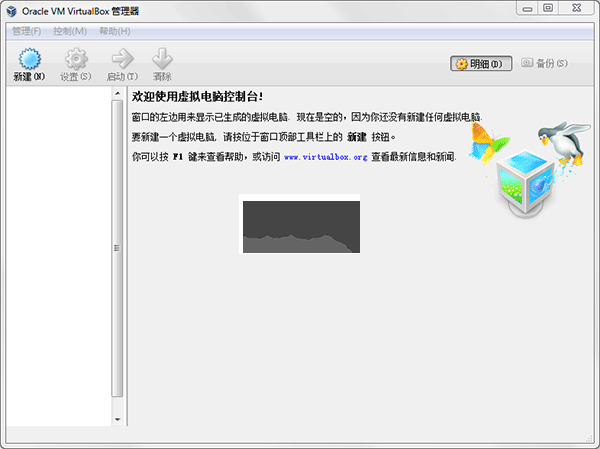
VirtualBox最新免费版使用方法
一:切换成中文的方法
1、打开virtual box软件,点击菜单栏中的【file】,在弹出的选项中点击【preferences】。
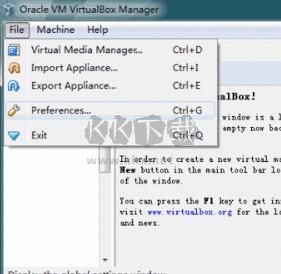
2、在打开的preferences窗口中点击【language】,然后选择【简体中文】就可以了。
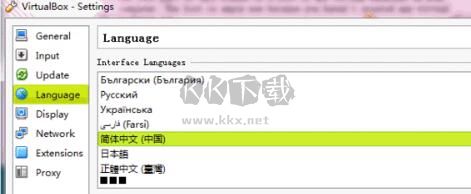
二:设置鼠标在物理机和虚拟机间切换的方法
方法一
1、打开virtual box虚拟机软件,打开软件后点击【管理】,在弹出的窗口中点击【全局设定】。
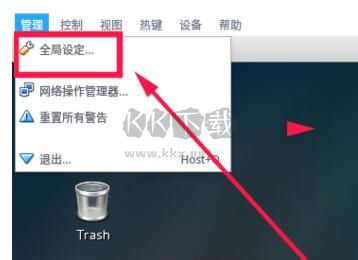
2、在全局设定中点击左侧的【热键】,会看到如下图所示的内容,默认使用右ctrl键让鼠标离开虚拟机。
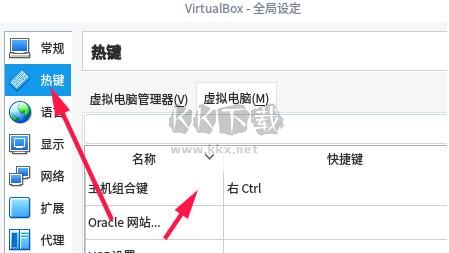
3、可以按一下CTRL+ALT键,就设置为和vmware一样的操作了。选择完成后点击【OK】就可以了。
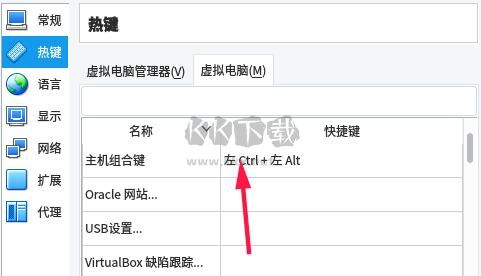
方法二
1、打开virtual box虚拟机软件,打开软件后点击【设备】,在弹出的选项中点击【安装增强功能】。
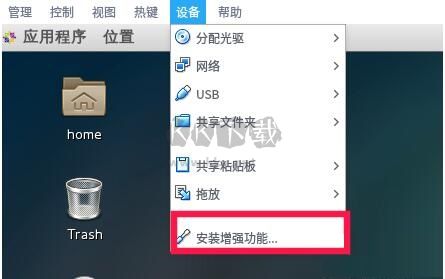
2、在弹出的窗口中点击【运行】。

3、插件正在安装中,安装完成后点击【回车】退出安装界面。
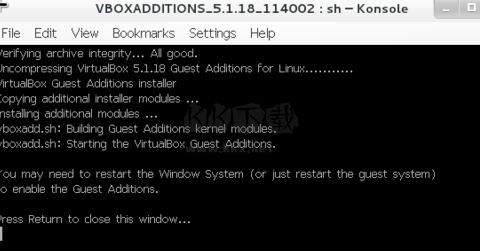
4、将境强功能iso镜像弹出光驱即可。
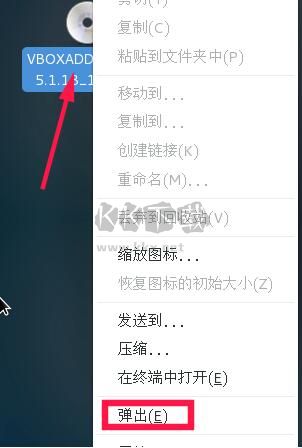
5、有时候,可能会提示需要下载增强功能包,这时候会如下提示,直接点击下载,根据提示进行操作即可。
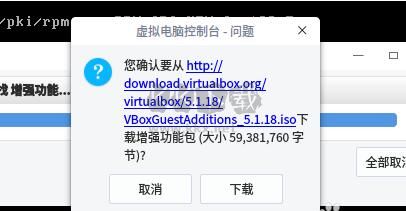
VirtualBox最新免费版换成中文
1.打开virtual box软件,点击菜单栏中的【file】,在弹出的选项中点击【preferences】。
2.在打开的preferences窗口中点击【language】,然后选择【简体中文】就可以了。
virtualbox怎么设置鼠标在物理机和虚拟机间切换
方法一
1.打开virtual box虚拟机软件,打开软件后点击【管理】,在弹出的窗口中点击【全局设定】。
2.在全局设定中点击左侧的【热键】,会看到如下图所示的内容,默认使用右ctrl键让鼠标离开虚拟机。
3.可以按一下CTRL+ALT键,就设置为和vmware一样的操作了。选择完成后点击【OK】就可以了。
方法二
1.打开virtual box虚拟机软件,打开软件后点击【设备】,在弹出的选项中点击【安装增强功能】。
2.在弹出的窗口中点击【运行】。
3.插件正在安装中,安装完成后点击【回车】退出安装界面。
4.将境强功能iso镜像弹出光驱即可。
5.时候,可能会提示需要下载增强功能包,这时候会如下提示,直接点击下载,根据提示进行操作即可。
VirtualBox最新免费版优势
1、ISO镜像文件可以被挂载成CD/DVD设备,例如下载的Linux 发行版DVD镜像文件可以直接使用在VirtualBox,而不需刻录在光盘上,亦可直接在虚拟机上挂载实体光盘驱动器。
2、硬盘被模拟在一个称为虚拟磁盘镜像文件(Virtual Disk Images)的特殊容器,目前此格式不兼容于其它虚拟机平台运行,通常作为一个系统档存放在主机端操作系统(扩展名.vdi)。
3、VirtualBox能够连结iSCSI,且能在虚拟硬盘上运作,此外VirtualBox可以读写VMware VMDK 档与VirtualPC VHD档。
4、VirtualBox支持Intel VT-x与AMD AMD-V硬件虚拟化技术。
5、默认上 VirtualBox 提供了一个支持 VESA 兼容的虚拟显卡,与一个供Windows、Linux、Solaris、OS/2 客户端系统额外的驱动程序,可以提供更好的性能与功能,如当虚拟机的视窗被缩放时,会动态的调整分辨率。
VirtualBox最新免费版常见问题
如何实现虚拟机中和主机共享打印机?
比如主机是Win7,虚拟机是XP
想要在XP中,共享得到主机Win7中的打印机
目前所找到的,应该可用的解决办法是:
1、确保主机Win7中,打印机已共享出来了
2、设置虚拟机XP的网络模式为桥接,这样虚拟机就拥有和主机同网段的IP了
3、去虚拟机中,查找网络打印机,应该就可以找到了
此法,本质上,和与主机Win7相对的,同网段的,另外一台电脑,使用此Win7打印机,逻辑上,道理上,是一样的。
VirtualBox 虚拟机xp怎么调分辨率?
VirtualBox虚拟显示器可调的分辨率是在当前窗口大小以内的,即你想调到1024*768的分辨率,虚拟机窗口的屏幕大小必须大于1024*768. 另外,1366*768的屏幕如果显示1024*768的虚拟显示器的话,会有一部分图像跑到屏幕外,所以有可能安装增强功能后自动限制不让显示溢出。
建议采用全屏,最大化,无缝模式,或手动拖动VirtualBox窗口大小的方法。
安装增强功能后,拖动改变VirtualBox窗口大小,分辨率会随之变化。
VirtualBox最新免费版更新
v7.0.14版本
这是一个维护版本。修复和/或添加了以下项目:
音频:添加了更多针对使用 WAS 后端在 Windows 主机上切换主机音频设备的修复
3D:添加了一般改进
OCI:修复了 VirtualSystemDescription 中错误的访客 RAM 单元使用情况,内存以字节为单位提供,“字节”是基本单位
主要:OVF 导入/导出:添加了对导入和导出包含 NVMe 存储控制器的虚拟机的支持(错误#19320)
主要:OVF 导入/导出:添加了对导出 VM 的支持,该 VM 包含插入连接到 Virtio-SCSI 控制器的虚拟 CD/DVD 驱动器中的介质
设备:修复了当用户按住手指一段时间而不移动时,Windows 客户机“忘记”正在进行的触摸事件的问题。
macOS Host USB:添加了对较新存储设备的支持
macOS 主机:修复了当 VM 配置为使用“内部网络”时 VBoxIntNetSwitch 进程中的内存泄漏(错误#21752)
Linux 主机和来宾:添加了对 RHEL 9.4 内核的初始支持
Linux 来宾添加:修复了由 vboxvideo 引起的 RHEL 8.9 内核上的内核恐慌(错误#10381和#21911)
Solaris Guest Additions:添加了对要安装到备用根路径(“pkgadd -R”)的附加件的支持
Solaris Guest 添加:删除了卸载 GA 后重新启动 VM 的要求
RDP:修复与 Microsoft 远程桌面应用程序的 Apple Silicon 变体连接时可能发生的崩溃(错误#21820)。
BIOS:修复了用于 DMI OEM 表的句柄号(错误#19781)


 VirtualBox最新免费版 v7.0.14103.54M
VirtualBox最新免费版 v7.0.14103.54M VirtualBox升级版 v7.0.14103.54MB
VirtualBox升级版 v7.0.14103.54MB